我們有時候在編輯處理圖片的時候,需要在圖片某個位置放上素材或者添加文字,這時候往往都會將圖片先放大后再添加,素材雖然添加上去了,但是問題也就隨之而來,由于每張圖片的像素和質量都是固定的,在放大圖片的過程中,圖片會漸漸模糊失真,進而導致添加上去的素材也變得模糊。
如何做到圖片放大好幾倍依舊高清無損呢?下面就以全能PDF轉換助手的【照片無損放大】功能為例為講解詳細的操作教程吧,感興趣的小伙伴趕緊往下看看吧!
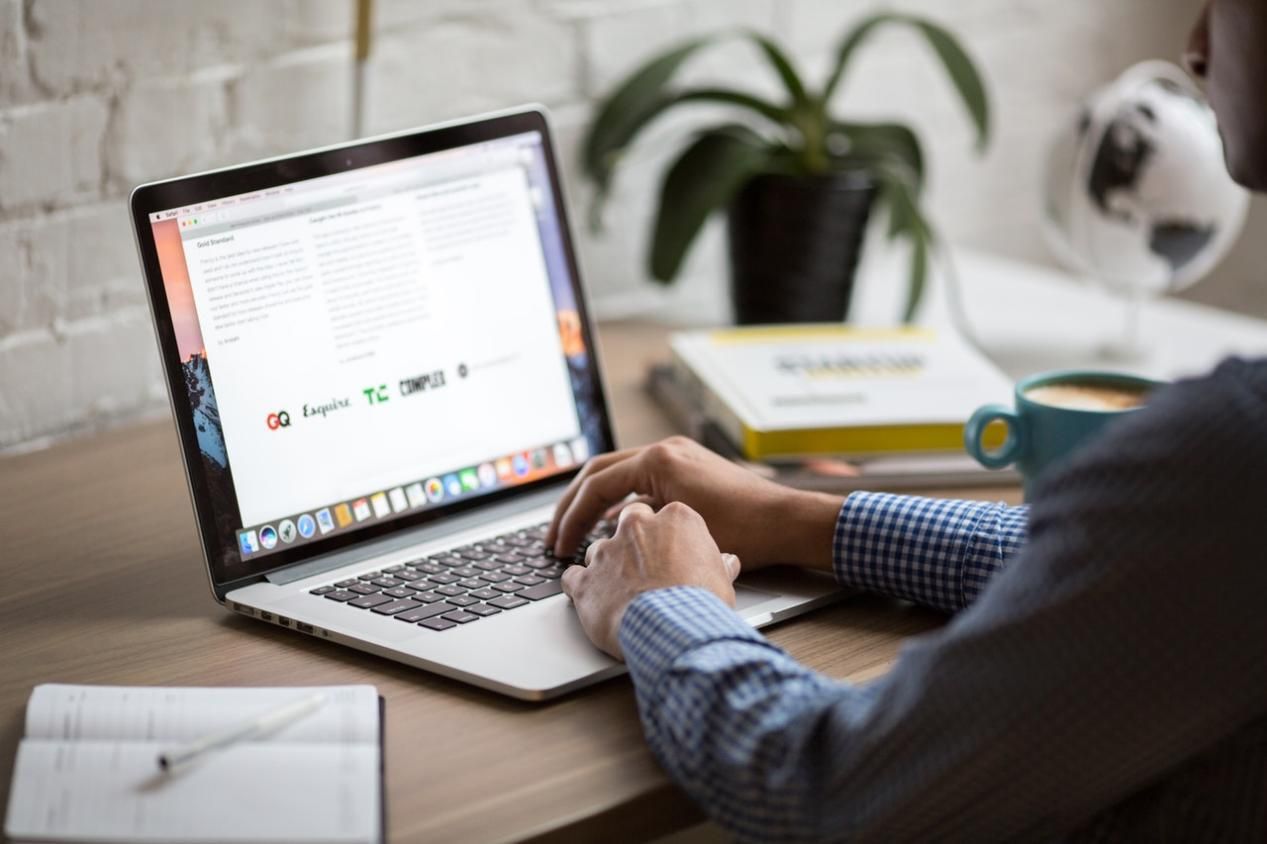
【分享理由】:這款軟件除了能一站式處理不同文檔格式的各種編輯問題,還能處理圖片文字問題,例如【文字識別】、【翻譯工具】、【圖片工具】、【老照片修復】等。其中【照片無損放大】功能就在【老照片修復】這一菜單欄中,各功能區分布明確,操作簡單,能夠滿足辦公過程中的各種文檔、圖片和文字需求。
這是圖片放大四倍的效果:可以看到畫質依舊清晰可見,圖片尺寸也成功被放大。
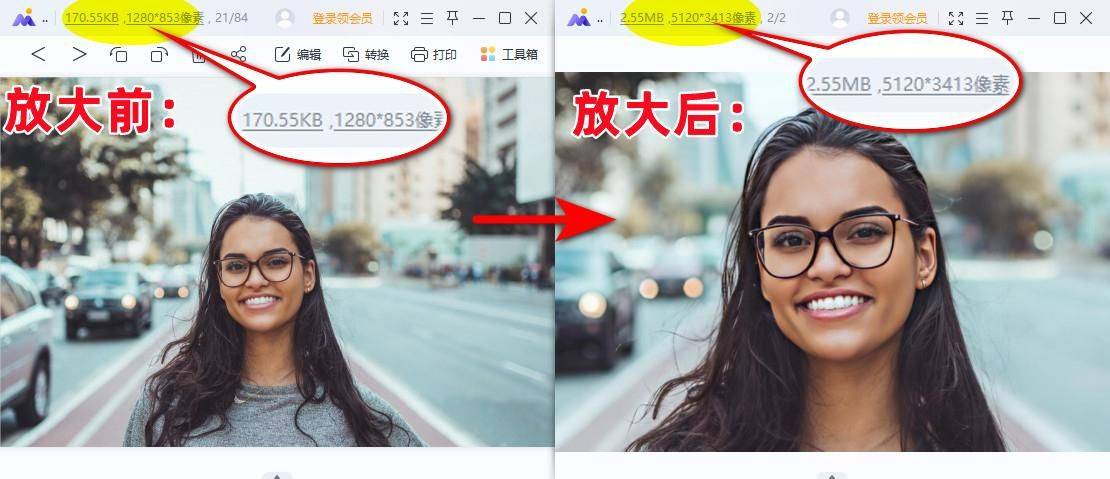
怎么無損放大圖片的具體操作如下:
第一步;在桌面上打開軟件,接著滑動右側的工具欄,在底部找到【老照片修復】功能,上傳單張或多張需要放大的圖片;
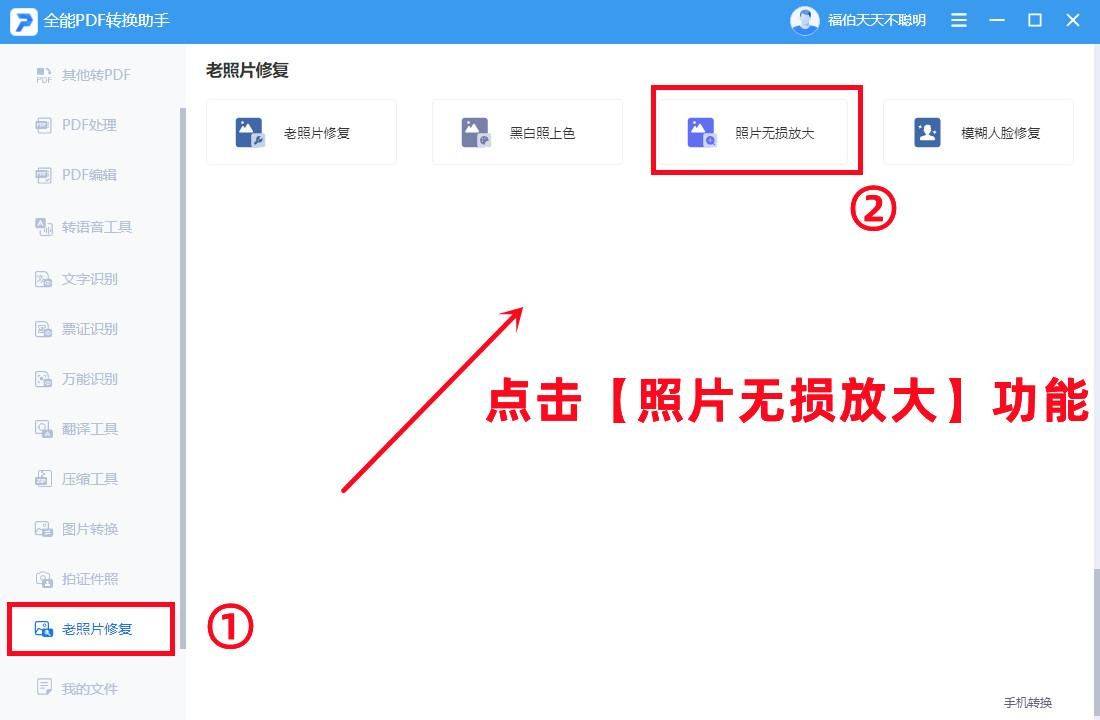
第二步:在照片上傳轉這里支持JPG、JPEG、PNG等多種圖片格式,而且還可以批量上傳放大,一次放大多張照片不是問題;
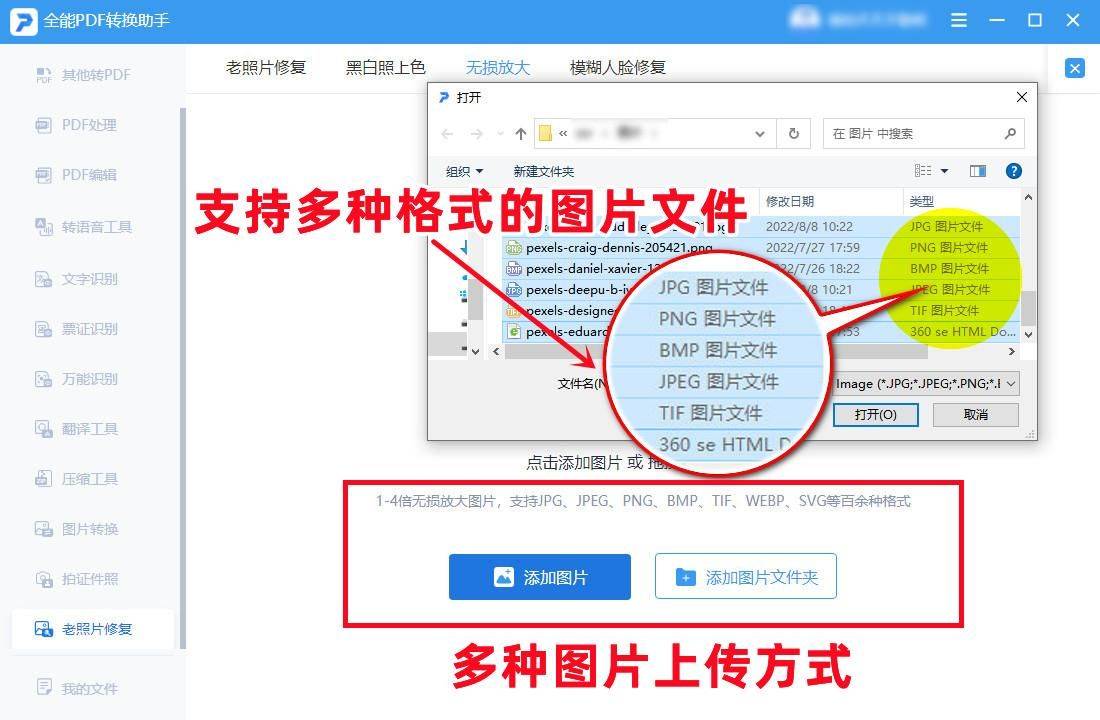
第三步:圖片上傳完成后,可點擊左右箭頭查看每張圖片,右側可選擇圖片需要放大的倍數,選擇倍數后可以看到圖片被放大后的實際尺寸,方便大家參考。如果需要重新更換圖片,則點擊【重選圖片】即可,圖片確認無誤后,點擊【立即放大】
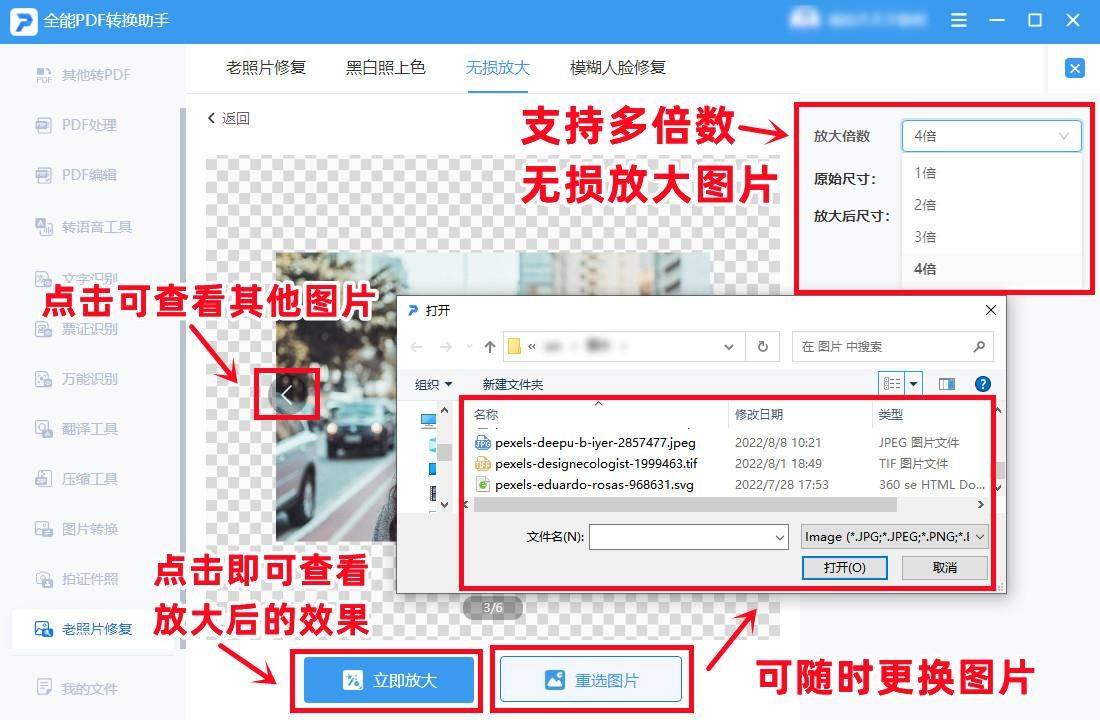
接著圖片放大完成后,點擊【保存效果圖】就可以在桌面上看到放大后的圖片了,還可以點擊圖片上方查看效果圖與原圖的差別。
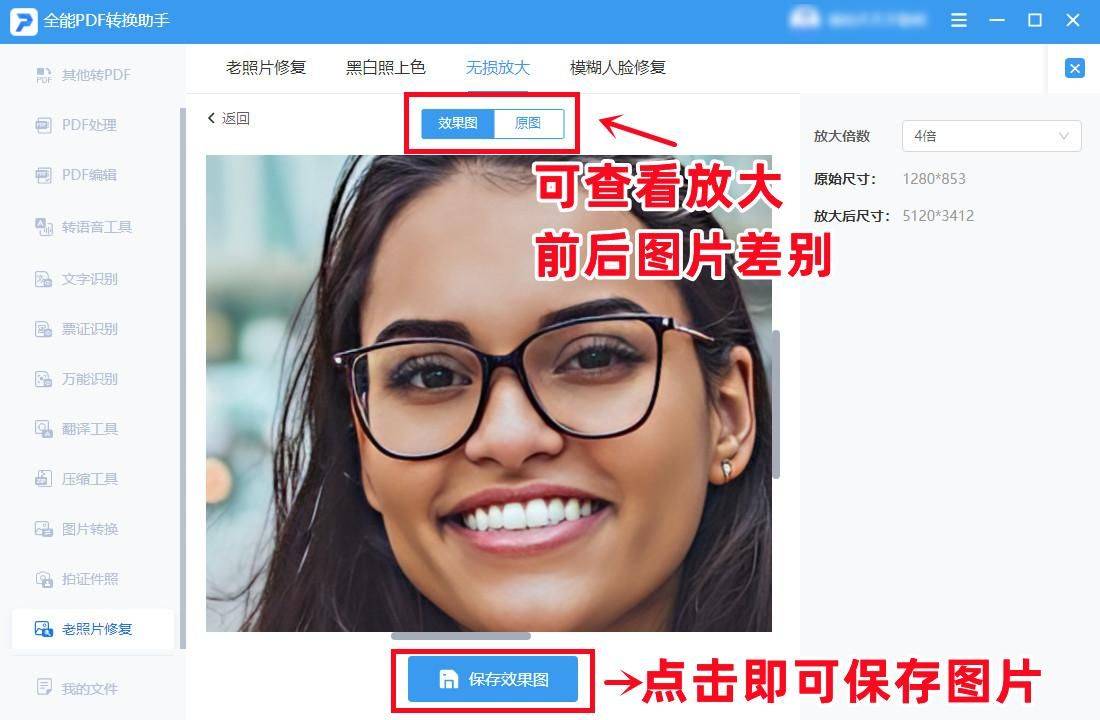
如果是常用手機編輯放大圖片的小伙伴,也可以使用它的App端口,功能和PC端同樣豐富,更多實用有趣的功能等著你去挖掘哦!
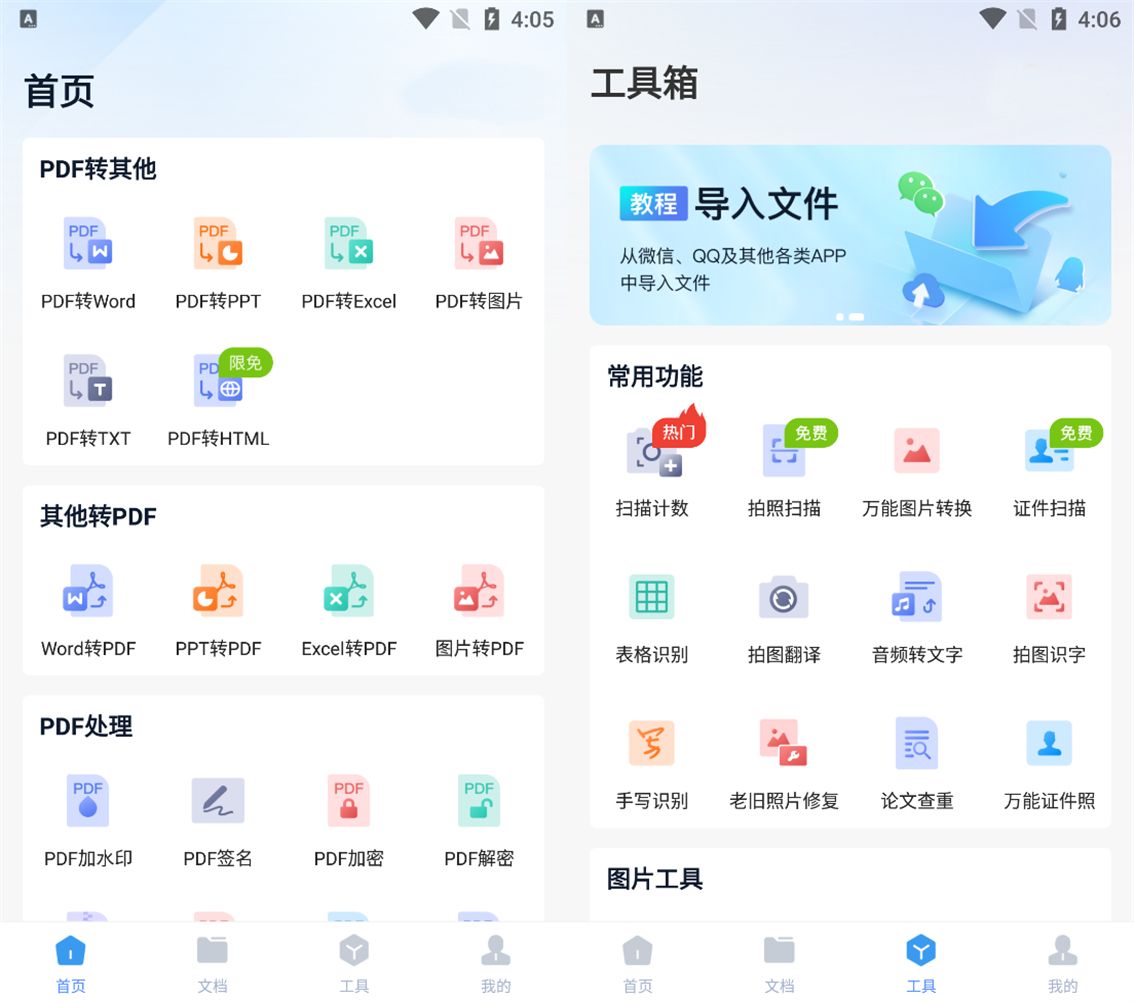
以上就是關于怎么無損放大圖片的相關操作步驟了,如果還有不了解的地方可以在評論下方留言或者敲小窗提問哦。不要忘記一鍵點贊轉發分享,關注我,下期內容更加精彩!






